您好,登录后才能下订单哦!
密码登录
登录注册
点击 登录注册 即表示同意《亿速云用户服务条款》
这篇文章将为大家详细讲解有关ppt怎么插入文件,小编觉得挺实用的,因此分享给大家做个参考,希望大家阅读完这篇文章后可以有所收获。
ppt插入文件的方法:首先打开电脑,打开PPT,点击【插入】;然后点击【对象】,并点击【由文件创建】;接着点击【浏览】,并点击选中一个文件,点击【确定】;最后点击勾选上链接和显示为图标即可。
本文操作环境:windows7系统、Microsoft Office PowerPoint2019版、Dell G3电脑。
先打开电脑,打开PPT,点击插入;
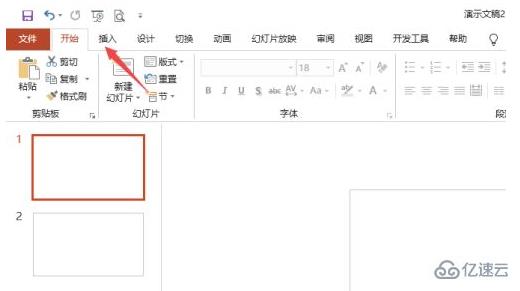
然后点击对象;

之后点击由文件创建;
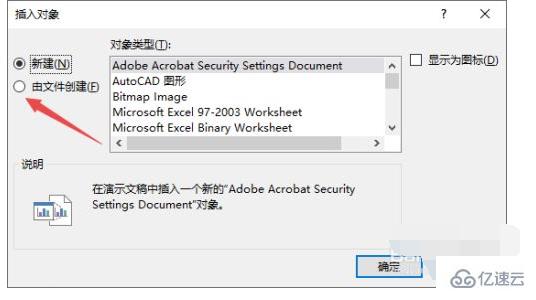
然后点击浏览;
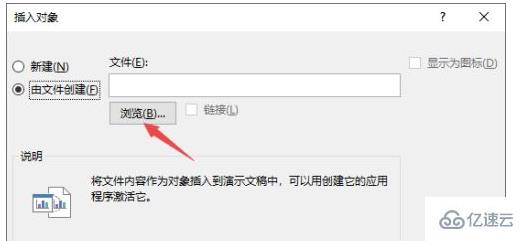
之后点击选中一个文件,点击确定;
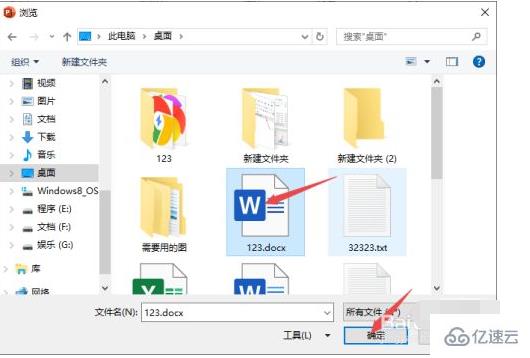
然后点击勾选上链接和显示为图标;
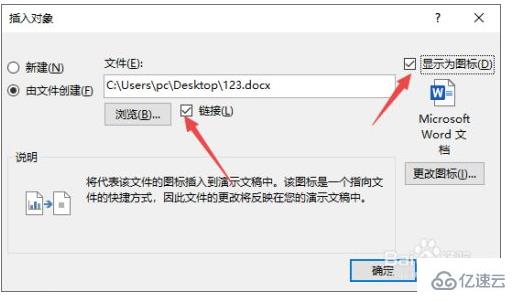
之后点击确定;
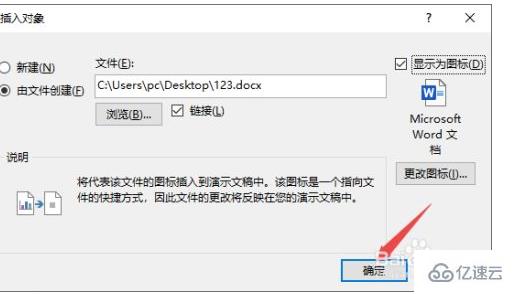
结果如图所示,这样我们便插入了文件。
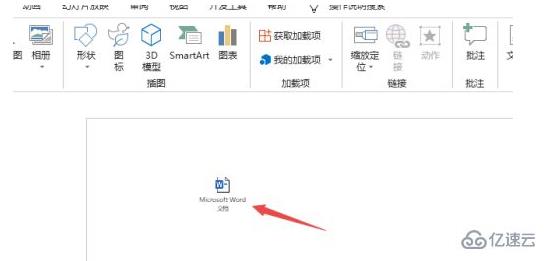
关于“ppt怎么插入文件”这篇文章就分享到这里了,希望以上内容可以对大家有一定的帮助,使各位可以学到更多知识,如果觉得文章不错,请把它分享出去让更多的人看到。
免责声明:本站发布的内容(图片、视频和文字)以原创、转载和分享为主,文章观点不代表本网站立场,如果涉及侵权请联系站长邮箱:is@yisu.com进行举报,并提供相关证据,一经查实,将立刻删除涉嫌侵权内容。